Кисти для Paint Tool Sai
Большинство настроек кистей указаны для старой версии Paint Tool Sai 1.2.5. В новом Саи 2 они заметно отличаются. Также, все настройки на английском языке, ниже есть сравнение настроек в английской и русской версии, а также в старой и новой версии. Сами решайте, какую версию выбрать.
Скачать Paint Tool Sai 2 (RU) | Скачать Paint Tool Sai 2 (En)
Не для всех настроек есть текстуры. Так что у вас 2 пути: искать подходящую в наборах текстур (ссылка ниже, около 500 шт) или учиться делать их самостоятельно, взяв их, например, с сайта textures.com и адаптировать под Сай.
Как добавить новые кисти
Первое, что вам нужно научиться, это как сделать новые кисти в саи. Примеры добавления будем показывать на последней версии Sai 2, но в английской версии.
- 1 вариант – Дубликат. Нажмите правой клавишей мыши на одном из инструментов и сделайте его копию.
- 2 вариант – Новая кисть. Нажмите правой клавишей мыши на пустой клетке и выберите нужный инструмент, чаще всего это Brush (Кисть)
После жмете правую кнопку мыши, выбираете Property (Свойства), изменяем имя своей Кисти, Дополнительное имя и Shortcut Key (Кнопка быстрого доступа).
Видео-урок по заявке от подписчика: рисуем алмазы-бриллианты

Дубликат

Новая кисть
Как скачать кисти для Sai?
Набор кистей уже добавлены в САИ (ссылки выше, устанавливать не надо), но вам их будет мало, потому мы собрали коллекцию настроек кистей с примерами рисунков, чтобы вам было проще найти нужно.
Дополнительные кисти лучше добавлять самостоятельно, если у вас будет много кистей, вы легко в них запутаетесь – ставьте лишь необходимые.
Но все настройки указаны на английском языке и для версии 1.2.5. Поэтому мы сделали сравнение настроек на разных языках и в разных версиях, чтобы вам было проще работать.

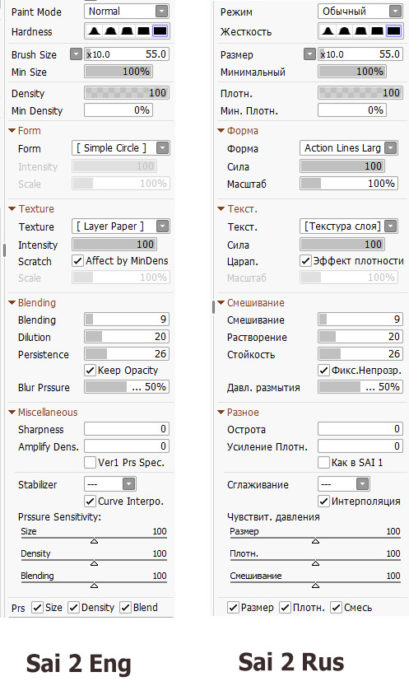
Дополнительные кисти с примерами рисунков (800+ шт)
Коллекция из 430+ дополнительных настроек кистей для Sai. От разных авторов, с разными стилями рисования и разным качеством рисунков. Мы собрали самые лучшие примеры. В отдельном разделе мы собрали коллекцию со штрихами, она более точно показывает каков будет результат.
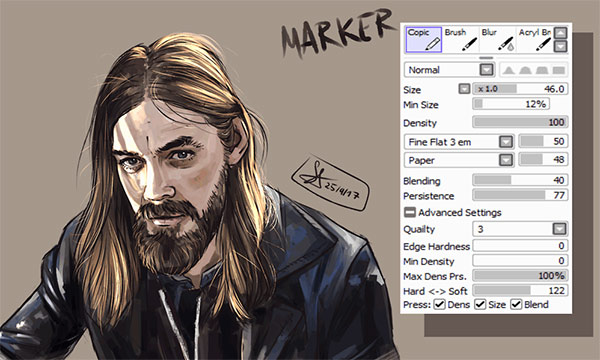
Новые кисти на Саи (347 шт.)
В отличии от коллекции выше, здесь собраны примеры без рисунков, просто штрихи. Они менее красочные, но лучше дают понять какие получатся кисточки. Тут и маркеры, аэрографы, акварель, для скетчей и много других инструментов.

Кисти с текстурами (14 шт.)
Большинство настроек кистей показывают без текстур (либо ссылка на дополнительный материал ведет на несуществующую страницу). Так что мы собрали отдельно настройки с текстурами.

Текстуры (17 паков, 500+ шт)
Наборы текстур (кожа, ткань, листья, дерево, бумага и много других). Конечно, они не закроют всех потребностей в рисовании, лучше учиться самостоятельно создавать их под свои нужды. Если у вас есть интересные наборы текстур для сая — оставляйте ссылку в комментариях, добавим.

Набор кистей для рисования шерсти
Настройка кистей для рисования шерсти показана на примере нескольких наборов. Все также, в разных стилях, от разных авторов. Есть примеры как нарисовать реалистичную шерсть, шерсть волка.

Кисти для рисования кожи
Небольшой набор с кистями для рисования кожи. Примеры как для аниме так и для реалистичной кожи, без текстур.
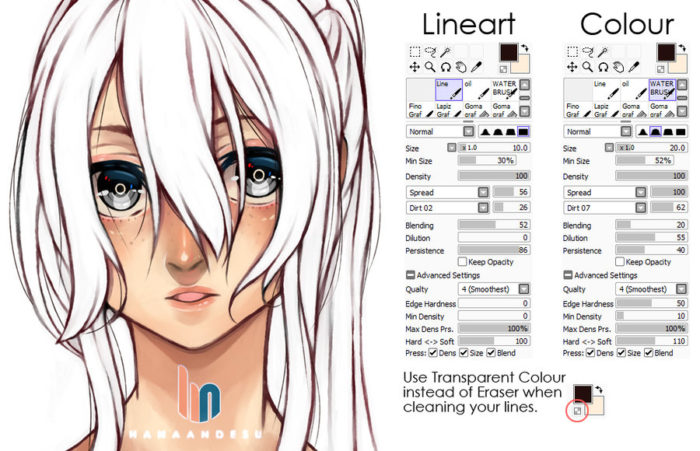
Кисти для рисования воды
Хорошая подбора с кистями для рисования воды и готовые примеры водной глади. Волны, закаты, подводные пейзажи, водяные круги и другое.

Кисти для рисования аниме
Совсем немного примеров настройки кистей для рисования аниме, больше можно найти в общем разделе.

Кисти для рисования крови
Парочка настроек для рисования крови с примерами рисунков.

Кисти для рисования неба и облаков
Примеры как рисовать облака и небо с настройками кисточек. Есть и примеры звездного неба и галактических пейзажей.
Источник: saipainttool.ru
Как нарисовать драгоценный камень в саи
![]()
- RU
- Üzerinde popüler TRvid
- Film ve Animasyon
- Otomobiller ve Araçlar
- Müzik
- Ev Hayvanları ve Hayvanlar
- Spor
- Oyun
- Komedi
- Eğlence
- Nasıl Yapılır ve Stil
- Bilim ve Teknoloji
- как рисовать кристаллы в саи

2 yıl önce
Всем привет! Добро пожаловать на канал Gowdie! В этом видео я впервые рисую обработанный кристалл в Paint tool Sai.

4 yıl önce
В этом видео мы рассмотрим процесс отрисовки стилизованного кристалла. Больше полезных видео по рисунку: .

3 yıl önce
Всем привет! Меня зовут Эрдэни Нимаев! Сегодня я вам расскажу про свой пайплайн изображения кристалла! Надеюсь .
Источник: trvid.com
Вектор в Саи. Рисование в Paint Tool Sai.
Paint Tool Sai — программа для рисования, в которой можно увидеть много функций. Если не разобраться в ней сразу, то возникают вопросы в пользовании. В этой статье мы разберем такую вещь, как вектор в саи и его возможности.
Как рисовать мышкой в Paint Tool Sai?
Обычно необходимость в рисовании на компьютере появляется до появления графического планшета. Поэтому художников возникает вопрос в создании красивых рисунков без него. Рисовать мышкой явно не вариант: получаются очень криво. Здесь может спасти вектор в саи, помогающий творцу создать более ровный лайн.

Вектор в Paint Tool SAI.
Как пользоваться вектором?
Чтобы начать работу с вектором, нужно нажать на иконку «создать векторный слой» над всеми слоями.

Перед нами сразу же появляются новые инструменты:

Нам стоит разобраться с каждым из них.
Кривая линия

Данный инструмент позволяет ставить контрольные точки, фиксируя линию в нужном для вас месте. С помощью CTRL можно увидеть данные точки, а при помощи ESC или двойного щелчка можно остановить рисование данной линии.

Прямая линия.

Как и кривая линия, данный инструмент также фиксируется с помощью точек. Однако, в отличие от предыдущей кисти», эти линии прямые.
Правка.

Этим инструментом я почти не пользуюсь, но вкратце объяснить смогу. Данная иконка помогает переместить контрольные точки, удалять и добавлять их, деформировать и так далее. Все зависит от пункта, который вы выберете под инструментом.

Давление позволяет увеличить или уменьшить толщину линии. Это крайне удобно, если нет графического планшета. Оттягивая за контрольные точки в разные стороны, вы можете создать этот эффект:

Выделительный карандаш и ластик.
Они позволяют выделить и убрать выбранную область и перетащить ее при нажатии CTRL + T. По крайней мере, это работает в простом слое. Можно сказать, что в векторном слое они бесполезны.

Карандаш.

Просто карандаш, создающий контрольные точки.
Ластик.

Толщина.

Меняет толщину линии.
При нажатии этим инструментом на линию, то она изменит свой размер на нужный.

Окрашивание в текущий цвет.
Как сделать раскраску?
Я решила включить данный пункт в статью, ведь только недавно этим пользовалась. С помощью вектора можно нарисовать раскраску, обводя картинки с интернета. Меня это спасло, когда нужно было делать творческую работу вместе с детьми.
Источник: luvffi.ru
Sai рисовать – Paint tool Sai — уроки рисования в Саи. Как пользоваться и рисовать программой
Paint tool Sai — уроки рисования в Саи. Как пользоваться и рисовать программой

Paint tool SAI является программой для легкого цифрового рисования компьютерной живописи высокого качества. Имеет в себе удивительное сглаживание рисунка, обеспечивает простую и стабильную работу. Эта программа делает цифровое искусство более приятным и комфортным.
С помощью уроков рисования в Paint tool SAI на страницах сайта Bakemono.ru и ежедневной практики, Вы в скором времени сможете освоить данную программу и с легкостью будете создавать свои оригинальные арты.
Уроки в основном рассчитаны для начинающих пользователей программы, так как все действия подробно описаны пошагово. Однако и более опытные пользователи этой программы, смогут найти интересные уроки для себя или поделиться своими знаниями, опубликовав или прислав урок на сайт.
Новые уроки в Paint tool SAI:
Разукрашиваем рисунок в Paint Tool Sai
В прошлом уроке мы рисовали набросок, а потом готовили его к покраске. Открываем наш
Ознакомление с Paint Tool Sai и его возможностями
Этот урок я хотела бы посвятить ознакомлению с Paint Tool Sai и его возможностями. Многие из
Еще один способ рисования глаз в Paint tool SAI
Шаг 1. На первом слое мы рисуем форму глаза, пользуясь инструментом Brush или Pen. Затем
Как рисовать мыльные пузыри
На этот раз, я постараюсь научить вас рисовать мыльные пузыри. О том как рисовать
Как рисовать перья птиц
Перья бывают разной формы, цвета и размера(в зависимости от того, кому они принадлежат). Я
Как рисовать огонь. 2 способ.
Это простой пример того, как я рисую огонь. Я использую Paint tool SAI, но
Как раскрашивать аниме волосы в Paint tool SAI
Этот урок полезен тем, кто любит раскрашивать мангу или разные лайнарты. В девяти шагах
Покраска волос
Для начала вам нужно сделать эскиз вашего персонажа. СОВЕТ:После того как вы нарисуете эскиз
Как рисовать ночное небо
Смотрите также: Как рисовать небо и облака в Paint Tool SAI Шаг 1: В первую
Как нарисовать красивые облака и небо
Шаг 1: Во-первых, я добавляю некоторые базовые цвета фона. Вы можете добавить свои или
Как раскрасить кожу в Paint Tool SAI
В этом уроке мы научимся быстро и красиво красить кожу. В этом уроке мы
Раскрашиваем аниме глаза
В этом уроке я покажу вам,как красиво раскрашивать глаза. Шаг 1. Я, как правило,
Покраска волос в Paint Tool SAI
В этом уроке мы научимся быстро и красиво раскрашивать волосы. Для начала: Для начала
Навигация по записям
Уроки SAI Paint Tool — SAI Paint Tool по русски
Как Рисовать в Paint Tool Sai Мышкой
Программа Paint Tool Sai позволяет начинающему художнику воплотить в жизнь самые причудливые идеи. Поддержка графических планшетов и рисования пером обеспечивают возможность максимально точно нарисовать картину, будто она творилась на холсте.
Интерфейс оптимизирован, все инструменты в одном окне. Чтобы начать рисовать, необходимо освоить основы и назначение каждого элемента.
Функциональные блоки
На главном окне расположены элементы управления, настройки и место для рисования, которое делится на функциональные блоки:
- Блок навигации для перемещения и масштабирования холста.
- Блок управления слоями. Предназначен для настройки отображения слоя, его редактирования или удаления.
- Блок управления отображением палитры цветов. Позволяет выбрать наиболее подходящий вид окна с выбором цвета.
- Блок инструментов. Содержит все средства для рисования (кисть, карандаш, аэрограф).
- Блок настройки инструментов. Позволяет выбрать необходимую толщину, прозрачность и прочее.
Подготовительный этап
Чтобы начать рисовать, необходимо создать рабочую область (холст). Воспользуйтесь комбинацией клавиш Ctrl+N или меню «Файл» (File). На экране появится окно с выбором параметров: выбор имени для файла, размер холста в нужных единицах измерения, разрешение.
Если готовое изображение требуется распечатать на большом формате бумаги, то лучше создавать холст размером не менее 2000х2000 пикселей. Для отправки по электронной почте лучше выбрать наименьший подходящий размер. От этого параметра будет зависеть общий размер файла.
После выбора требуемых настроек нажимаем «Ок». В этот момент активируются все функциональные блоки и можно начинать творить.
Растровый и векторный слои
Для рисования используется 2 вида слоёв, каждый из которых имеет собственный набор инструментов. Для его создания необходимо воспользоваться соответствующим значком в блоке управления слоями.
Растровый слой используется для создания контура и включает следующие инструменты:
- ластик,
- ручка,
- баллончик,
- кисть,
- акварель,
- заливка.
Векторный слой используется для создания более точного законченного контура, содержит набор инструментов:
- ручка,
- линия,
- кривая,
- давление,
- цвет,
- ластик,
- редактор.
Процедура рисования
После выполнения всех подготовительных настроек и создания необходимого слоя можно приступать к рисованию. Процесс состоит из нескольких основных этапов:
- Для начала необходимо выбрать подходящий инструмент, с помощью которого будут созданы все основные линии. Выбор зависит от типа слоя и техники, которую предпочитает автор.
- Далее требуется выполнить настройку выбранного инструмента с помощью соответствующего блока. Художник может выбрать тип края (закруглённый или квадратный), размер кисти и плотность нанесения краски (прозрачность).
- Теперь можно выбрать цвет, который будет использоваться для рисования. В процессе можно менять цветовую палитру в любой момент времени.
- Для рисования на холсте достаточно навести на него курсор, зажать левую кнопку мыши и начать движение в нужном направлении.
Чтобы научится точно передавать задуманные линии на бумагу, необходима небольшая практика. После реализации нескольких идей рука будет правильно управлять манипулятором. Далее можно переходить к созданию рисунков из нескольких слоёв, которые потом объединяются в готовый художественный проект.
Как рисовать в Paint tool Sai
Easy Paint Tool SAI — это японский графический редактор. Он же — оптимальный выбор для тех, кто любит создавать рисунки в стиле аниме и манга. Большинство подобных артов, увиденных в сети Интернет, были нарисованы именно в SAI . Программа намного проще и понятнее, чем наиболее известные и популярные графические редакторы.
Рисование в Paint Tool SAI
В левом верхнем углу отображён блок навигации. Он необходим для перемещения по холсту, особенно если размер его очень большой. Рядом с ним расположена палитра, которая предназначена для выбора цвета. Чуть ниже представлены инструменты для рисования: кисти, карандаш, аэрограф и др. в зависимости от типа слоёв.
Слева внизу будет виден блок с рабочими слоями. С его помощью можно настраивать отображение и видимость каждого слоя, их редактирование или удаление.
Прежде чем начать рисовать, необходимо создать рабочую область: в меню «Файл» и выбрать пункт «Новый», или воспользоваться комбинацией клавиш Ctrl+N.
На экране появится окно, в котором нужно задать соответствующие параметры для будущего изображения: имя файла, размер холста и его разрешение. Затем нажать кнопку «ОК». На открывшемся листе приступать к рисованию.
В панели инструментов выбрать кисть для создания основных линий, в зависимости от типа слоя и техники создания изображения.
Для рисования можно использовать два вида слоёв: растровый и векторный. Каждый из них имеет свои особенности и различный набор инструментов.
Растровый слой
Векторный слой
В настройках каждого инструмента можно выбрать тип края (закруглённый или квадратный), размер и плотность нанесения краски (прозрачность).
Для рисования предпочтительно использовать векторный слой, а для раскрашивания рисунка — растровый.
В векторном слое рисунок выполняется инструментом «Кривая». Сделав набросок, можно приступать к редактированию (см. рис. 4): добавлять или перемещать точки, двигать изображение, выпрямлять линии и т.д.
Острые концы у кистей при помощи мыши можно создать только в векторном слое при помощи инструмента «Давление».
В растровом слое вы можете использовать карандаш, как делали бы это во время рисования на обычном листе, регулируя силу нажима:
Все настройки можно менять по мере необходимости. Работа в Easy Paint Tool SAI ничем не отличается от рисования в других графических редакторах: достаточно зажать левую кнопку мыши и двигать ею в нужном направлении.
Есть возможность подключить графический планшет к программе, если вам неудобно рисовать мышкой
Paint Tool Sai удобно использовать для создания рисунка с готового эскиза. Для этого нужно отсканировать подходящее изображение или найти в интернете рисунок или фотографию. Открыть его в редакторе Paint Tool Sai и, выбрав инструмент «Кривая», обвести всё изображение или только ту часть, которую считаете нужной.
На промежуточном этапе для просмотра результата эскиз желательно периодически отключать, щёлкнув на значке глаза на панели слоёв. Для редактирования «неправильных» линий выбирайте меню «Правка». Увеличивая или уменьшая толщину линий, легко скорректировать все неточности.
Добавить комментарий Отменить ответ
Цифровая печать, цветное и черно-белое копирование документов, сканирование документов, ризография в Перми.
Источник: schtirlitz.ru